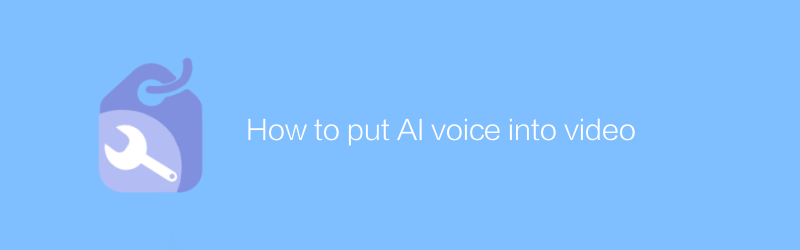
在當今的多媒體時代,影片已成為人們表達思想、分享訊息的重要工具。為了讓影片更加生動有趣,許多創作者希望在影片中加入人工智慧語音,以實現更自然流暢的溝通效果。本文將詳細介紹如何將人工智慧語音放入影片中,並提供一些實用技巧和建議。
首先,我們需要選擇合適的軟體來實現這一目標。 Audacity是一款非常受歡迎的音訊編輯軟體,它支援多種作業系統,包括Windows、MacOS和Linux。 Audacity不僅功能強大,而且是免費開源的,用戶可以輕鬆地進行錄音、編輯和處理音訊檔案。其官方網站為https://www.audacityteam.org/,你可以從這裡下載最新版本的軟體。
步驟一:錄製或匯入語音
在Audacity中錄製或匯入你想要使用的語音。如果你已經有現成的音訊文件,可以直接將其匯入Audacity。若要匯入文件,請點選選單列中的「文件」選項,然後選擇「匯入」>「音訊」。如果你需要錄製新的語音,請確保麥克風已經正確連接並設定好音量,然後點擊螢幕頂部的紅色圓形錄製按鈕開始錄製。
步驟二:編輯與處理音頻
接下來,你需要對音訊進行編輯和處理,以確保它的品質達到最佳狀態。 Audacity提供了豐富的編輯工具,如剪下、複製、貼上等,可以幫助你調整音訊的長度和順序。此外,Audacity還提供了降噪、均衡器、壓縮器等多種音訊處理工具,可根據需要調整音訊的音質,使其聽起來更加清晰自然。
步驟三:合成音頻與視頻
當你的音訊編輯工作完成後,就可以與影片進行合成。這一步驟可以透過一些影片編輯軟體來完成,例如Adobe Premiere Pro或Final Cut Pro。這些軟體不僅功能強大,而且支援高品質的視訊輸出,但它們通常需要付費訂閱。如果你正在尋找免費的解決方案,那麼可以考慮使用DaVinci Resolve,它是一款整合了音訊編輯和影片編輯功能的強大工具,支援Windows、MacOS和Linux系統。 DaVinci Resolve的官方網站為https://www.blackmagicdesign.com/products/davinciresolve,你可以從這裡下載軟體。
在DaVinci Resolve中,首先需要將視訊和音訊檔案匯入到媒體庫中,然後透過拖曳的方式將它們添加到時間軸上。接著,使用音訊同步工具將音訊和視訊進行對齊,以確保兩者之間的協調一致。最後,在匯出影片時選擇適當的格式和分辨率,以滿足發布或分享的需求。
總之,將人工智慧語音放入影片中是一個既有趣又具有挑戰性的過程。透過合理利用Audacity和DaVinci Resolve等軟體,你可以輕鬆實現這一目標。當然,在實際操作過程中,還需要根據具體情況靈活調整,以獲得最佳的效果。希望本文提供的指導能幫助你在影片創作上取得更好的成績。
-
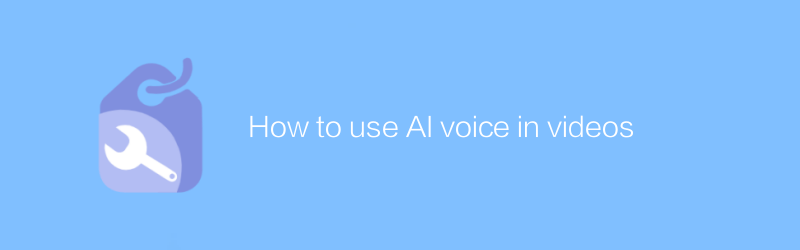
如何在影片中使用人工智慧語音
在視訊製作中,人工智慧語音技術提供了一種創新且高效的方法來添加或替換音頻,從而提升內容的品質和吸引力。本文將探討如何在影片中應用人工智慧語音,包括其優點、操作步驟及潛在的應用場景。作者:Azura 發佈時間:2024-12-11 -
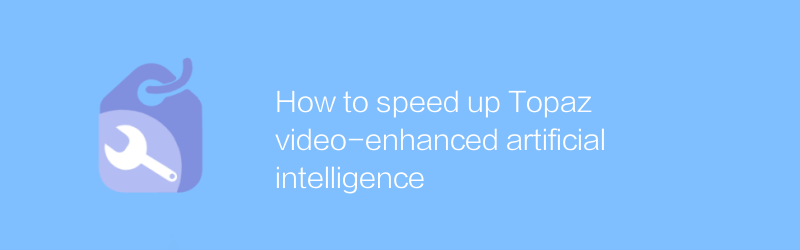
如何加速Topaz 影片增強人工智慧
在Topaz視訊增強人工智慧處理過程中,使用者往往需要較長的時間來等待高品質的結果輸出。本文將介紹幾種有效的方法和技巧,幫助使用者加速Topaz影片增強的人工智慧處理流程,從而節省寶貴的時間並提升工作效率。作者:Azura 發佈時間:2024-12-12 -
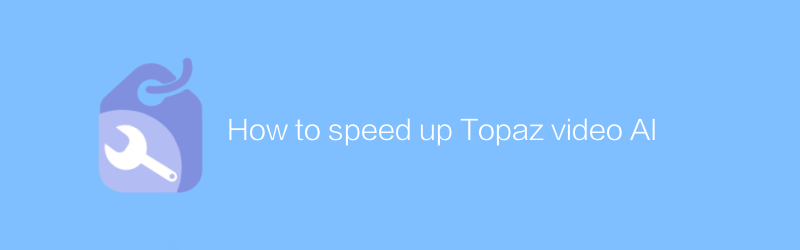
如何加速Topaz 視訊人工智慧
在Topaz視訊人工智慧處理中,使用者常常面臨較長的等待時間。本文將介紹幾種有效的方法來加速Topaz視訊人工智慧的處理速度,幫助使用者更快完成高品質的視訊增強和修復工作。作者:Azura 發佈時間:2024-12-14 -
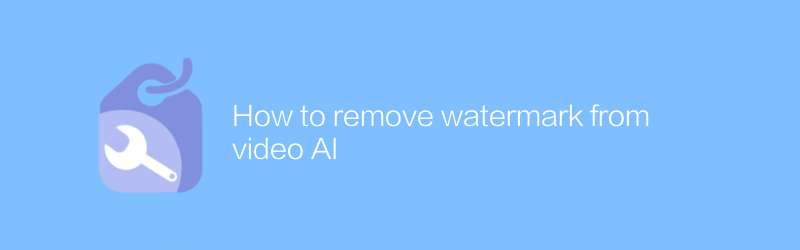
如何從影片人工智慧中刪除浮水印
在視訊人工智慧技術日益發展的今天,去除影片中的浮水印成為了一項需求。本文將介紹一種有效的方法,幫助你從視訊人工智慧處理過的影片中去除浮水印,恢復影片的原始品質。作者:Azura 發佈時間:2024-12-06 -
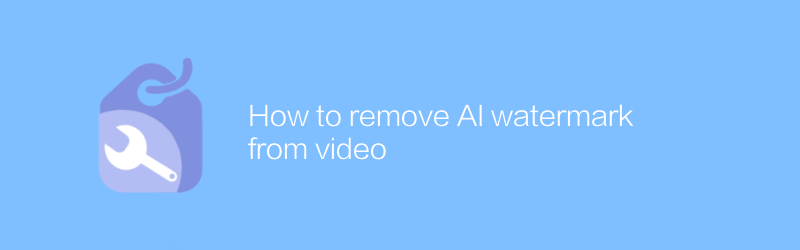
如何從影片中刪除人工智慧浮水印
在視訊處理技術日益發展的今天,有時我們需要從影片中移除由人工智慧添加的浮水印。這不僅涉及到特定軟體的應用,還需要對影片編輯有深入的理解。本文將指導你如何有效刪除影片中的人工智慧浮水印,同時介紹相關工具和操作步驟。作者:Azura 發佈時間:2024-12-13 -
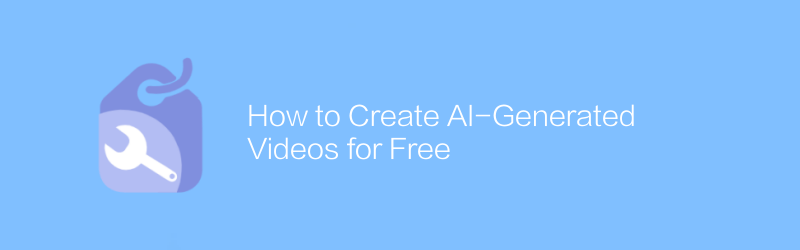
如何免費創建人工智慧生成的視頻
在當今時代,利用人工智慧技術製作高品質影片已成為可能。本文將介紹如何免費使用人工智慧工具來創建獨特的影片內容,無需專業設備或深厚的技術背景。從選題構思到最終成片,一步步引導你完成整個創作流程。作者:Azura 發佈時間:2024-12-13 -
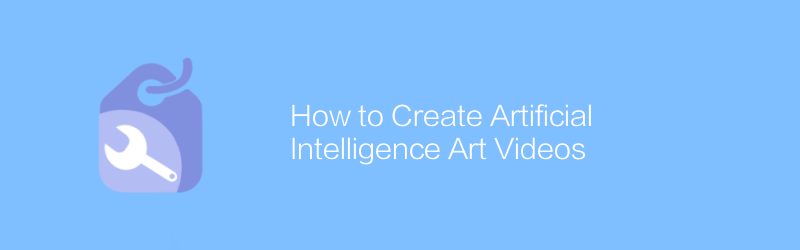
如何創建人工智能藝術視頻
在當今時代,利用人工智慧創作藝術影片已成為一種新興趨勢。透過結合先進的演算法與創意視覺效果,藝術家和設計師能夠製作出令人驚嘆的作品。本文將詳細介紹如何使用人工智慧工具來創建獨特的藝術視頻,包括所需的技術知識、軟體選擇及創作流程。作者:Azura 發佈時間:2024-12-09 -
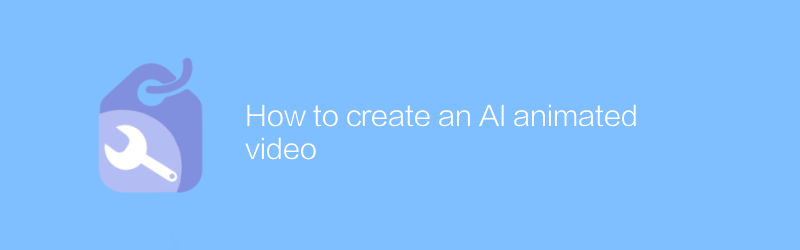
如何創建人工智慧動畫視頻
在當今的數位時代,創建具有吸引力的人工智慧動畫影片已成為展示創意和傳達訊息的有效方式。本文將介紹如何利用人工智慧技術製作高品質的動畫視頻,從選題策劃到最終渲染發布,提供全流程的指導和建議。作者:Azura 發佈時間:2024-12-11 -
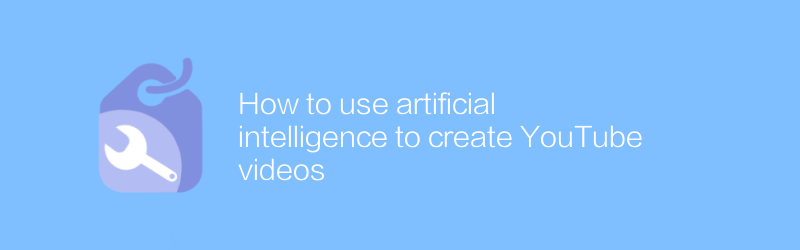
如何使用人工智慧創建YouTube 視頻
在YouTube上,利用人工智能技术可以自动化生成高质量的视频内容。从脚本撰写、视频剪辑到后期配音和字幕生成,AI工具能够显著提高创作效率和视频质量。本文将详细介绍如何运用人工智能来创建吸引人的YouTube视频,并分享一些实用的技巧和建议。作者:Azura 發佈時間:2024-12-16 -
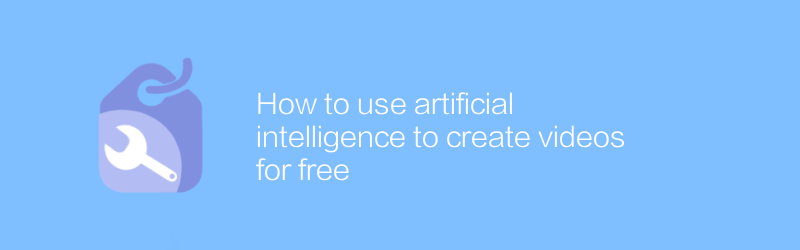
如何使用人工智能免費創建視頻
在當今時代,利用人工智慧技術免費創建高品質影片變得前所未有的便利。透過簡單的步驟和現有的圖像、文字或語音素材,AI工具能夠自動產生專業等級的視訊內容。本文將詳細介紹如何使用這些先進的AI工具來創建視頻,而無需任何成本。作者:Azura 發佈時間:2024-12-11





